Короткий контур
Правильна обережність вашої мережі та збереження її та доглянута сьогодні надзвичайно важливо. А для того, щоб це зробити, вам потрібно знати, як отримати доступ до налаштувань маршрутизатора Draytek.
У цій статті ми збираємося висвітлити кроки для входу в руховий маршрутизатор Draytek, а також деякі основні налаштування безпеки. Але спочатку давайте швидко подивимось, що вам потрібно, щоб вхід був успішним.
Що тобі потрібно:
- Провідний або бездротовий доступ до мережі
- Маршрутизатор Draytek
- IP -маршрутизатор Draytek, ім'я користувача та пароль (за замовчуванням або користувальницьке)
- Комп'ютер, планшет або смартфон
Чому ви повинні увійти до свого маршрутизатора Draytek?
Як ми вже згадували раніше, для того, щоб керувати вашою бездротовою домашньою мережею, вам потрібно знати, як увійти до свого маршрутизатора Draytek. Це дозволить вам призначити власну назву для вашої бездротової мережі, ви можете налаштувати та оновити пароль WiFi, налаштувати гостьову мережу, увімкнути або вимкнути брандмауер, оновити прошивку маршрутизатора тощо.
Існує також багато інших налаштувань, які ви можете змінити, і після того, як ми пояснимо, як отримати доступ до налаштувань маршрутизатора Draytek, ми збираємось провести вас через основні налаштування безпеки, які потрібно змінити, якщо ви хочете підвищити безпеку домашньої мережі.
Отже, давайте почнемо!
Draytek Router Login в 4 кроки
Будь ласка, уважно дотримуйтесь наступних кількох кроків, особливо коли вам потрібно ввести IP, ім'я користувача та пароль. Помилки набору введення часто є причиною, чому спроба входу в маршрутизатор не вдається.
Крок 1: Підключіть свій пристрій до мережі
Пристрій, який ви використовуєте (ПК, планшет або смартфон) для входу в маршрутизатор, потрібно підключити до мережі маршрутизаторів Draytek або через мережевий кабель, або підключення Wi -Fi. Якщо це не підключено, ви не зможете увійти до маршрутизатора.
Тому підключіть свій пристрій та маршрутизатор за допомогою кабелю Ethernet , або підключіться до мережі Wi -Fi . Це дозволить успішно завершити вхід маршрутизатора Draytek Router.
Крок 2: Запустіть свій браузер і введіть IP -маршрутизатор Draytek в панелі URL -адреси
Маршрутизатори Draytek використовують 192.168.1.1 як IP -адресу за замовчуванням , яка дозволяє користувачеві отримати доступ до налаштувань маршрутизатора. Отже, введіть цей IP в брусній панелі браузерів на своєму пристрої і залежно від натискання пристрою Enter на клавіатурі або натисніть на екран смартфона/планшета.
Крок 3: Введіть деталі входу Draytek
Якщо 192.168.1.1 є правильною IP -адресою маршрутизатора, сторінка входу в маршрутизатор Draytek відкриється, і вам буде запропоновано ввести ім’я користувача та пароль.
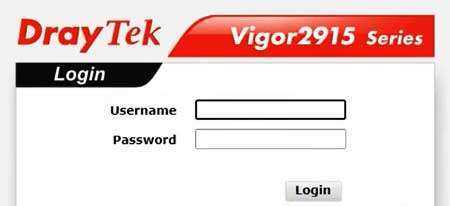
Ім'я користувача за замовчуванням для маршрутизаторів Draytek - це: адміністратор
Пароль за замовчуванням для маршрутизаторів Draytek є: адміністратор
Якщо ці деталі входу за замовчуванням були змінені раніше, вам буде надано доступ до інформаційної панелі адміністратора маршрутизаторів. Однак якщо ви їх змінювали раніше, використовуйте власні. Або якщо ви їх забули, ви можете скинути маршрутизатор до заводських налаштувань, і тоді ви зможете увійти з деталями входу за замовчуванням .
Крок 4: Тепер ви можете керувати налаштуваннями маршрутизатора Draytek
Тепер ви повинні побачити панель приладів адміністратора маршрутизаторів. Усі налаштування добре організовані в групах, тому не бійтеся подивитися і подивитися, що може бути цікавим для вас.
Маршрутизатор Draytek: Основні поради щодо безпеки
Наступні зміни представляють кілька основних змін безпеки, які ви можете внести, які різко підвищить безпеку вашої бездротової домашньої мережі .
Перш ніж внести будь -які зміни, ви можете створити резервну копію поточних налаштувань. Це дуже зручно, якщо ви щось зіпсуєте, тож можете повернути зміни назад. З іншого боку, ви можете робити нотатки про зміни, які ви вносите, щоб ви могли змінити їх назад, якщо помітите, що щось не так.
Змініть пароль маршрутизатора Draytek
Хоча люди часто ігнорують це налаштування безпеки, зміна пароля адміністратора маршрутизатора є досить важливою, оскільки це запобіжить несанкціонованому доступу до налаштувань маршрутизатора . Коли хтось підключається до вашої мережі, якщо хтось захоче увійти до вашого маршрутизатора Draytek, простий пошук в Google виявить IP, ім’я користувача та пароль за замовчуванням , що зробить несанкціонований доступ надзвичайно простим. Отже, маючи на увазі, давайте подивимось, як змінити пароль адміністратора маршрутизатора за замовчуванням.
Спочатку увійдіть у ваш маршрутизатор Draytek, як описано вище.
Після цього натисніть на технічне обслуговування системи в лівому меню, а потім на пароль адміністратора .
Введіть старий, пароль за замовчуванням у старому полі пароля , а потім введіть новий пароль у новому паролі та підтвердьте поля пароля . Це підтверджує, що ви правильно набрали новий пароль. Натисніть кнопку ОК , і ви отримаєте повідомлення про те, що ви успішно змінили пароль адміністратора маршрутизатора.
Тепер вам слід увійти з новим паролем лише для підтвердження, що він працює. Будь ласка, зберігайте його в безпеці, тому що, якщо ви його забудете, вам доведеться заводський скинути маршрутизатор і встановити його з самого початку.
Змініть маршрутизатор Draytek SSID та пароль Wi -Fi
За замовчуванням назва мережі за замовчуванням для більшості маршрутизаторів Draytek - це Draytek , а пароль Wi -Fi за замовчуванням надруковано на мітці на маршрутизаторі. Якщо хтось отримає доступ до вашої мережі, буде легко отримати деталі IP -маршрутизатора за замовчуванням та отримувати доступ до доступу до сторінки налаштувань маршрутизатора.
Ось чому рекомендується змінити назву мережі на щось інше, щось більш особисте, а також встановити сильний та унікальний бездротовий пароль .
Щоб внести ці зміни, потрібно ввійти в приладну панель адміністратора Draytek Router.
Зверніть увагу, що вам потрібно змінити ім’я мережі та пароль WiFi як для мереж 2,4 ГГц, так і для 5 ГГц .
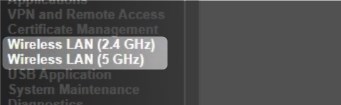
Спочатку внесіть зміни в бездротову мережу (2,4 ГГц) і після збереження цих змін зробіть те ж саме з бездротовою локальною мережею (5 ГГц).
Отже, натисніть на бездротову локальну мережу ( 2,4 ГГц ) та в субмену виберіть загальну установку .
У розділі SSID ви побачите, що Дрейтек є активним. Змінити це на щось інше.

Щоб змінити пароль WiFi, виберіть безпеку з бездротової локальної мережі (2,4 ГГц) підменю.
А потім у поле попередньо поділеного (PSK) введіть свій новий пароль.
Клацніть ОК , щоб зберегти зміни.
Тепер вносіть однакові зміни в бездротовій локальній мережі (5 ГГц) , але переконайтеся, що назва мережі різними. Зазвичай ми просто додаємо 5G, без цитат, в кінці.
Кінцеві слова
Просто застосовуючи ці основні налаштування безпеки, ваша домашня мережа буде дуже добре захищена, але, як ви бачите, спочатку потрібно навчитися кроковій рухомості маршрутизатора Draytek. Просто переконайтеся, що дотримуйтесь наведених вище інструкціями, і у вас не повинно виникнути проблем. Однак ми рекомендуємо налаштувати окрему гостьову мережу для ваших друзів та відвідувачів. Це дозволить утримати їх від основної мережі та все -таки надасть їм доступ до Інтернету . Подумайте про це.
